Mac用のBitwarデータ回復ソフトウェアは最高のMacデータ回復ソフトウェアの1つです。それはそれが複数のタイプのファイル形式をサポートすることができて、そして多くの強力な回復ツールを持っていることができるユーザーフレンドリーなソフトウェアです。それはすべてのユーザーにとって最高のMacデータ回復ソフトウェアになるようにアップグレードと更新を続けます!
最後のブレークポイントからデータ回復を継続する手順
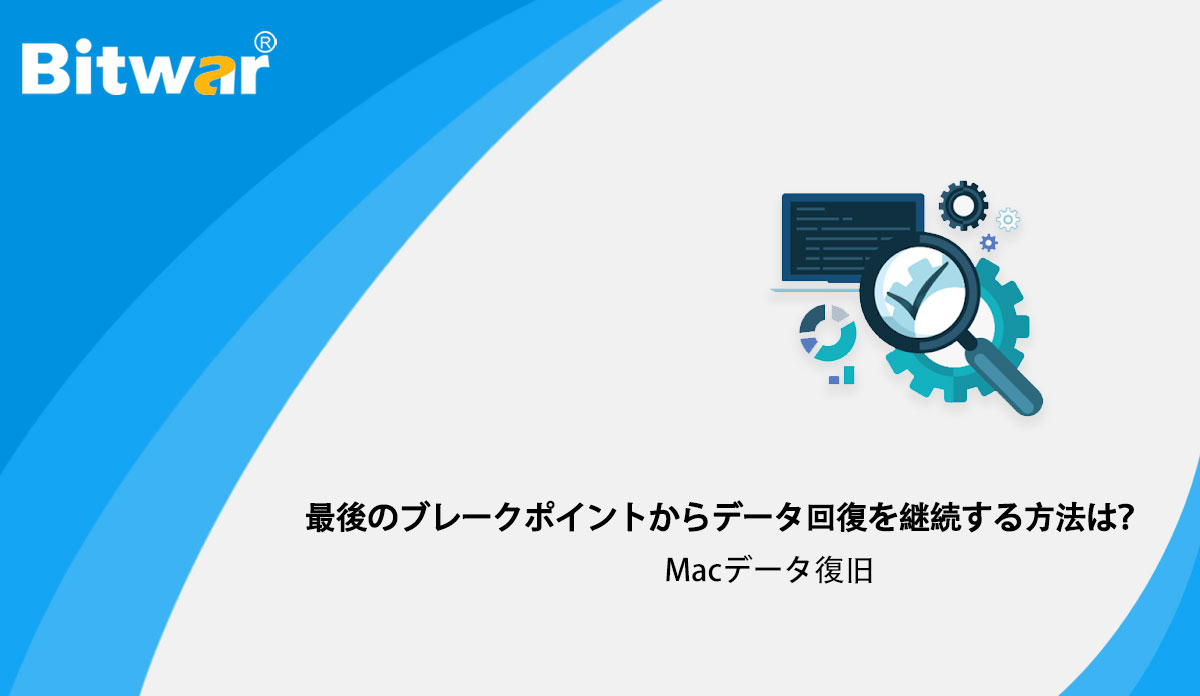
ステップ1.ソフトウェアを起動します。
ステップ2.パーティションまたはデバイスを選択します。
以前にスキャンしたパーティションまたはデバイスを選択してください。
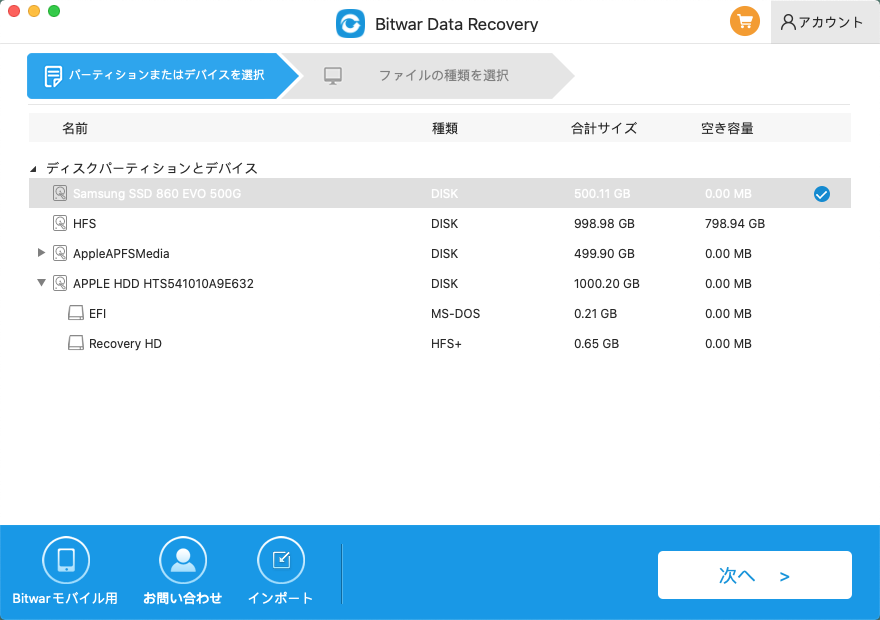
手順3.再スキャンまたは続行します。
メッセージが表示され、次のように通知されます。最後のスキャンはまだ完了していません。続行しますか?スキャンを続行する場合は、[続行]ボタンをクリックします。それ以外の場合は、[再スキャン]をクリックしてスキャンを再開することもできます。ここでは、[続行]ボタンを押すことを選択します。
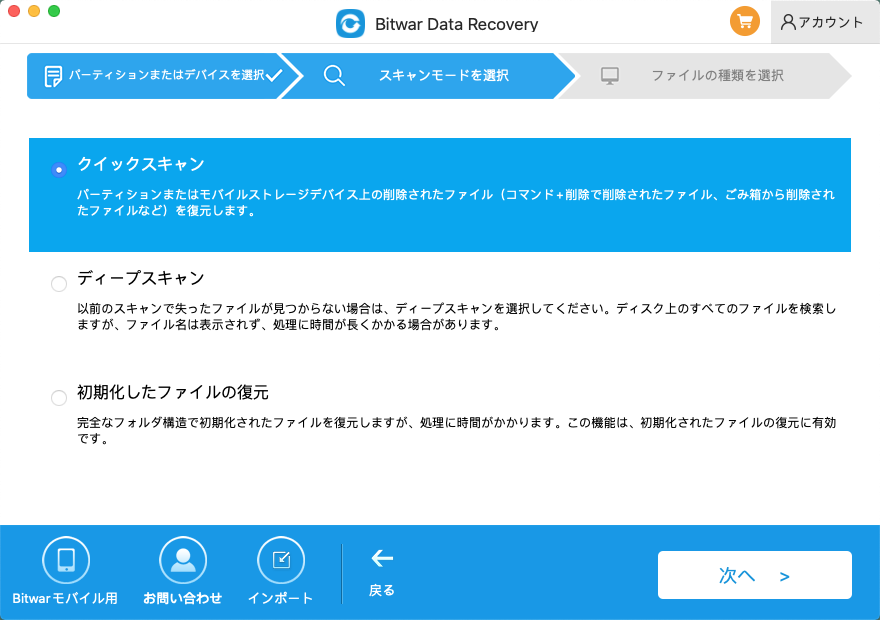
ステップ4.スキャンプロセス。
スキャンは、最後のスキャンから停止/中断したところから続行されます。 79.82%をスキャンしたとすると、スキャンは79.82%から続行され、最後まで続行されます。
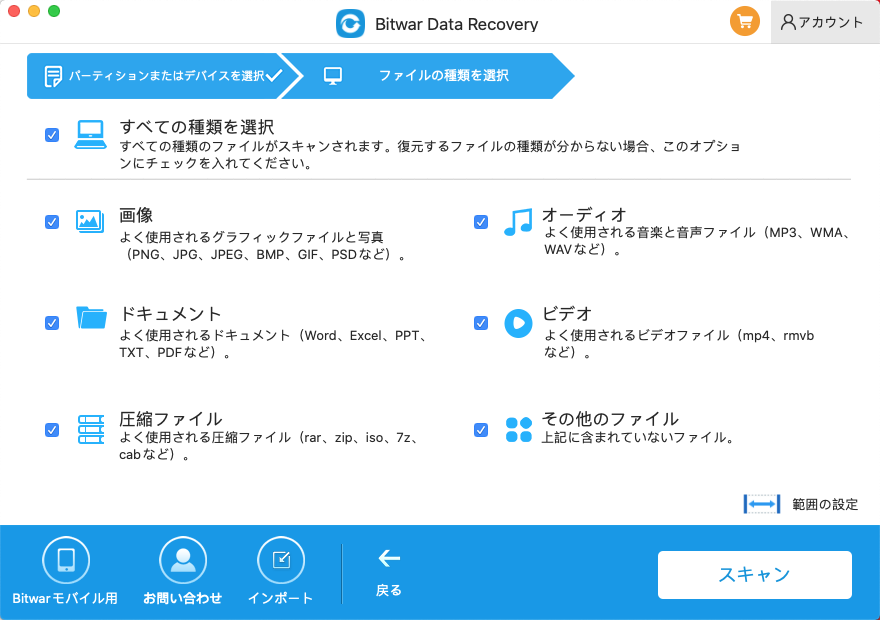
ステップ5.結果をプレビューします。
結果をプレビューし、復元するファイルを選択して、[回復]をクリックできます。
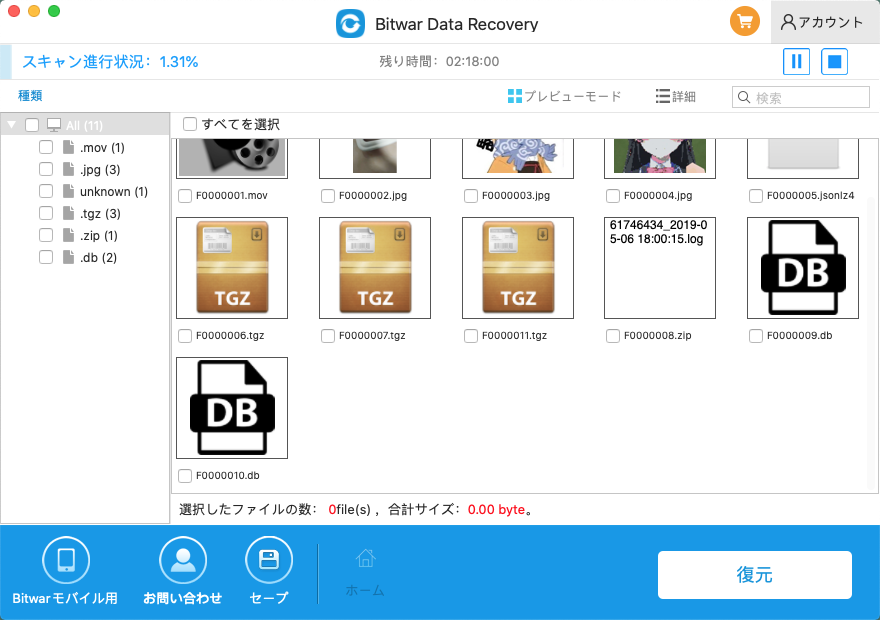
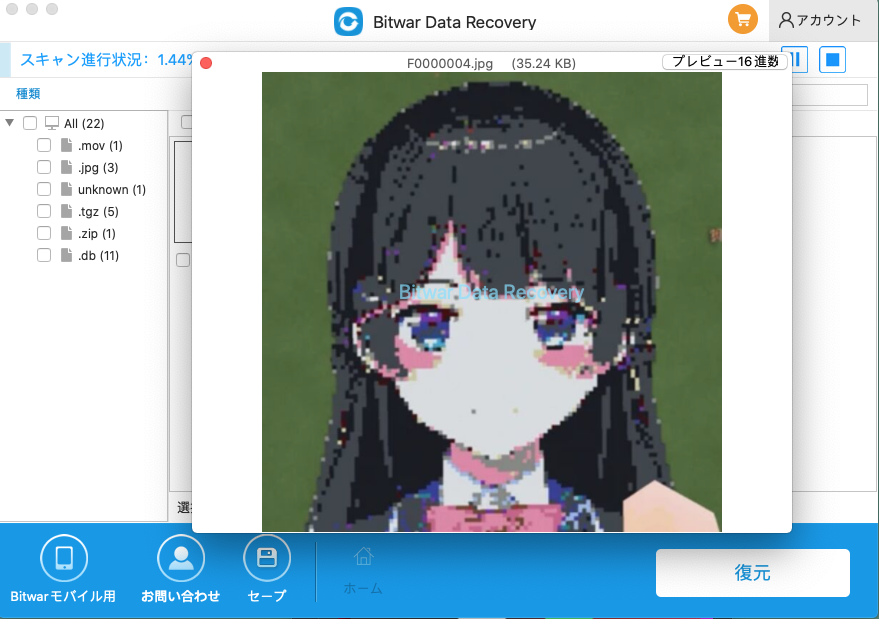
今試してみて!
Mac用のBitwarData Recovery Softwareは、ユーザーが体験できる最高のパフォーマンス機能を提供し、すべてのユーザーに最高の回復ツールを提供することで、常に改善を図っています。さらにサポートが必要な場合、またはより良い提案がある場合は、カスタマーサービスに連絡してお知らせください。





